TUT Rename tên Facebook 1 chữ [NTQ]
Như các bạn đã biết Noname dần dần đã Fix nên giờ mình Share TUT này để mọi người thích chới Rename làm. Mình biết khá nhiều người đăng r...
Như các bạn đã biết Noname dần dần đã Fix nên giờ mình Share TUT này để mọi người thích chới Rename làm. Mình biết khá nhiều người đăng rồi nhưng mình đăng với cách làm ngắn gọn dễ làm và mục đích là khơi lại phong trào tên 1 chữ :)) Haizzz
B1 : Chuẩn bị ních cần đổi tên ( Lưu ý ních đó phải không đang chờ 60 day nhé)
B2 : Vào FB.com ==> Cài đặt ==> Chọn chỉnh sửa tên. Oke xong để đó
B3 :
+ Đối với bạn xài Cococ :
Vào : Tại đây ==> Thay đổi Proxy ==> LAN settings ==> Tích vào ô User a proxy server for your LAN để đó vào : Tại đây
Coppy 1 Proxy IP và 1 Proxy Port Nên chọn những Proxy IP có Proxy Speed màu xanh đậm
Điền vào cửa sổ LAN settings vừa nãy
Ấn Oke
Vào trang Fb lúc nãy điền tên muốn đặt ở phần Tên còn lại bỏ trống rồi ấn Xem lại thay đổi.
Nhập mật khẩu vào rồi chọn Lưu thay đổi, Xong vào của sổ LAN settings bỏ tích vừa nãy rồi chọn OKE nhé.
+ Đối với bạn xài Chrome :
Vào : Tại đây
Chọn Nâng cao dưới cùng rồi kéo xuống chọn Mở cài đặt Proxy ==> LAN settings ==> Tích vào ô User a proxy server for your LAN để đó vào : Tại đây
Coppy 1 Proxy IP và 1 Proxy Port Nên chọn những Proxy IP có Proxy Speed màu xanh đậm
Điền vào cửa sổ LAN settings vừa nãy
Ấn Oke
Vào trang Fb lúc nãy điền tên muốn đặt ở phần Tên còn lại bỏ trống rồi ấn Xem lại thay đổi.
Nhập mật khẩu vào rồi chọn Lưu thay đổi, Xong vào của sổ LAN settings bỏ tích vừa nãy rồi chọn OKE nhé.
TUT Rename tên Facebook 1 chữ [NTQ]
 Reviewed by BOBO
on
tháng 7 24, 2017
Rating:
Reviewed by BOBO
on
tháng 7 24, 2017
Rating:
 Reviewed by BOBO
on
tháng 7 24, 2017
Rating:
Reviewed by BOBO
on
tháng 7 24, 2017
Rating:





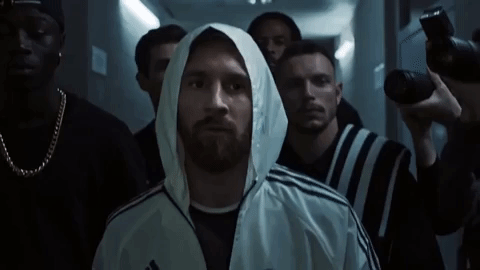






Trả lờiXóaNhư các bạn đã biết Noname dần dần đã Fix nên giờ mình Share TUT này để mọi người thích chới Rename làm. Mình biết khá nhiều người đăng rồi nhưng mình đăng với cách làm ngắn gọn dễ làm và mục đích là khơi lại phong trào tên 1 chữ :)) Haizzz
B1 : Chuẩn bị ních cần đổi tên ( Lưu ý ních đó phải không đang chờ 60 day nhé)
B2 : Vào FB.com ==> Cài đặt ==> Chọn chỉnh sửa tên. Oke xong để đó
B3 :
+ Đối với bạn xài Cococ :
Vào : Tại đây ==> Thay đổi Proxy ==> LAN settings ==> Tích vào ô User a proxy server for your LAN để đó vào : Tại đây
Coppy 1 Proxy IP và 1 Proxy Port Nên chọn những Proxy IP có Proxy Speed màu xanh đậm
Điền vào cửa sổ LAN settings vừa nãy
Ấn Oke
Vào trang Fb lúc nãy điền tên muốn đặt ở phần Tên còn lại bỏ trống rồi ấn Xem lại thay đổi.
Nhập mật khẩu vào rồi chọn Lưu thay đổi, Xong vào của sổ LAN settings bỏ tích vừa nãy rồi chọn OKE nhé.
+ Đối với bạn xài Chrome :
Vào : Tại đây
Chọn Nâng cao dưới cùng rồi kéo xuống chọn Mở cài đặt Proxy ==> LAN settings ==> Tích vào ô User a proxy server for your LAN để đó vào : Tại đây
Coppy 1 Proxy IP và 1 Proxy Port Nên chọn những Proxy IP có Proxy Speed màu xanh đậm
Điền vào cửa sổ LAN settings vừa nãy
Ấn Oke
Vào trang Fb lúc nãy điền tên muốn đặt ở phần Tên còn lại bỏ trống rồi ấn Xem lại thay đổi.
Nhập mật khẩu vào rồi chọn Lưu thay đổi, Xong vào của sổ LAN settings bỏ tích vừa nãy rồi chọn OKE nhé.
END TUT BY NTQ <3